А вот этой программой пользуюсь сам.
Достоинство, можно просмотреть на каком порте что висит, и чистить можно выборочно.
Я пользуюсь сочетанием этой программки и reg файлом:
Windows Registry Editor Version 5.00 [HKEY_LOCAL_MACHINESYSTEMCurrentControlSetControlCOM Name Arbiter] «ComDB»=hex:00,00,00,00,00,00,00,00,00,00,00,00,00,00,00,00,00,00,00,00,00,00, 00,00,00,00,00,00,00,00,00,00
Просто usbdeview чистит порты но информацию в реестре о номерах портов для устройств оставляет(то-есть если Samsung usb modem был на 59 порту то при повторной установке он там и окажется), а после использования reg файла информация в реестре обнуляется и можно по-устанавливать в той последовательности в которой нужно. Конечно можно воспользоваться и вариантом указанным Kair, если нужно чтобы остались порты с 1 по 12.
Вложения
| RESET_ports.rar (274 байт, 34 просмотров) |
27.07.2011, 12:24
Пользователь добавил плюс
point
MCRF Инженер
Рейтинг мнений: 892
Как очистить историю подключения флешек? Как очистить засорённый USB порт?
Вес репутации: 511
Re: COM Cleaner — полезная в нашем деле утилита #6
А что мешает зайти и удалить все не нужные модемы прям из форточки, результат прекрасный и реестр чистый.
__________________
Сами они не ломаются а только глючат ERROR08
27.07.2011, 13:59
Пользователь добавил плюс
Shmastik
Рейтинг мнений:
Вес репутации: 225
Re: COM Cleaner — полезная в нашем деле утилита #7
А что мешает зайти и удалить все не нужные модемы прям из форточки, результат прекрасный и реестр чистый.
Имеется ввиду загрузится в защитном режиме и тогда по-удалять все ненужное?
27.07.2011, 14:24
Dood
MCRF Инженер
Рейтинг мнений: 1077
Вес репутации: 363
Re: COM Cleaner — полезная в нашем деле утилита #8
Имеется ввиду загрузится в защитном режиме и тогда по-удалять все ненужное?
Имеется ввиду установить галку «Показать скрытые устройства» и далее руками удалить все что не надо, судя по всему.
__________________
27.07.2011, 17:01
Пользователь добавил плюс
To_wave
Рейтинг мнений: 114
Вес репутации: 168
Re: COM Cleaner — полезная в нашем деле утилита #9
и далее руками удалить все что не надо, судя по всему.
А смысл? Эта прога экономит кучу времени. делается все за 1 клик
27.07.2011, 17:42
shirokov
Рейтинг мнений: 3190
Вес репутации: 0
Re: COM Cleaner — полезная в нашем деле утилита #10
А что мешает зайти и удалить все не нужные модемы прям из форточки, результат прекрасный и реестр чистый.
У меня там иногда скапливается не одна сотня устройств. И оттуда их можно убить только по одному. До появления программ, которые здесь представлены, так и делал.
А в пакетном режиме всё происходит несравнимо быстрее.
Главное, отмечайте ненужное очень внимательно, чтобы не зацепить нужные компоненты.
Ну и не забывайте о резервном копировании.
27.07.2011, 21:01
Dood
MCRF Инженер
Рейтинг мнений: 1077
МОЙ ТОП 3 ПРОГРАММ ДЛЯ ОЧИСТКИ ПК ОТ МУСОРА
Вес репутации: 363
Re: COM Cleaner — полезная в нашем деле утилита #11
А смысл? Эта прога экономит кучу времени. делается все за 1 клик
Я это прекрасно понимаю. Просто внёс ясность на вопрос выше.
__________________
27.07.2011, 21:38
Serg55
MCRF Инженер
Рейтинг мнений: 426
Вес репутации: 297
Re: COM Cleaner — полезная в нашем деле утилита #12
To_wave, а какой принцип работы вашей утилиты? Установил я её , запускаю , появляется окно с одной кнопкой — «ЗАКРЫТЬ». После запуска её в системе ничего не изменилось , все порты остались на своих местах.
Маленький отчет по работе утилиты.
Порты на которых висели все мои коробки , остались не тронутыми. К примеру Riff был установлен на COM41, там он и остался. А вот «счетчик» действительно видимо обнулился.:-)
Прошивал телефон , после его подключения драйвера установились на СОМ6 / СОМ7. А на СОМ6 у меня коробка Инфинити установлена. Подключаю Инфинити — СОМ6 , подключаю телефон — так же на СОМ6 цепляется. Вообщем я бы лишний раз подумал стоит ей пользоваться или нет.
Моё мнение — лучше удалять порты вручную.
Последний раз редактировалось Serg55; 28.07.2011 в 01:53 . Причина: Дополнение
28.07.2011, 00:42
Morfeus
MCRF Инженер
Рейтинг мнений: 1327
Вес репутации: 399
Re: COM Cleaner — полезная в нашем деле утилита #13
У меня эта прога, тоже что то не так работает как заявлено, порты как были, так и остались, проверил комп при помощи Device Remover, и обнаружил все когда либо подключённые устройства и порты, сразу группой их и удалил, благо там есть фильтр hiden/detached device, отображаются только удалённые/отключенные устройства.
__________________
Последний раз редактировалось Morfeus; 28.07.2011 в 08:57 .
28.07.2011, 08:32
To_wave
Рейтинг мнений: 114
Вес репутации: 168
Re: COM Cleaner — полезная в нашем деле утилита #14
К примеру Riff был установлен на COM41, там он и остался. А вот «счетчик» действительно видимо обнулился.:-)
Устройства которые подключены в момент использования программы не удаляются, но если их передрнуть, что они становятся на блишжайший свобоный ком (а т.к. счетчик обнуляется, то станет на более раннее значение) Например Infinity как было COM7 так и осталось (ее я не передергивал), а вот RIFF с COM8 (после передергивания кабеля) спустился на COM3
28.07.2011, 10:47
Serg55
MCRF Инженер
Рейтинг мнений: 426
Вес репутации: 297
Re: COM Cleaner — полезная в нашем деле утилита #15
Устройства которые подключены в момент использования программы не удаляются, но если их передрнуть, что они становятся на блишжайший свобоный ком (а т.к. счетчик обнуляется, то станет на более раннее значение) Например Infinity как было COM7 так и осталось (ее я не передергивал), а вот RIFF с COM8 (после передергивания кабеля) спустился на COM3
Не вводите людей в заблуждения. Читайте внимательно что я написал выше.
Я запускал эту утилиту несколько раз в итоге , коробки не подключал.
Потом проверил , все порты остались на своих местах. Плюс еще когда стал подключать телефоны ,» новые порты стали накладываться на старые» ,т.е. на одном порту 2 устройства .
Возможно эта утилита у кого и работает , но как видите уже у 2-х людей она ничего толкового не сделала, а только нагадила.
Источник: www.mcrf.ru
Как очистить используемые COM-порты?

Как очистить эти используемые COM-порты? Кажется, что номера COM-портов всегда чем-то заняты, и хотя сейчас у меня есть только 4 последовательных порта (3 через Bluetooth и один USB-порт для RS-232), у меня установлено множество COM-портов, которые используются. Я бы хотел немного очистить этот список. Также мне кажется, что время от времени один из занятых COM-портов освобождается, а затем одно из устройств, которые я использую, будет использовать этот номер, создавая путаницу, так как мне придется идти и искать его номер в диспетчере устройств. , ОБНОВИТЬ: Ну, я просто очистил бесчисленное количество USB-устройств, которые когда-то были подключены к компьютеру с помощью USBDeview, и проблема все еще остается.
изменён Journeyman Geek 112k
задан AndrejaKo 15k
9 ответов 9
Запустите диспетчер устройств из командной строки с повышенными правами:
> set DEVMGR_SHOW_NONPRESENT_DEVICES=1 > devmgmt.msc
Включите «Показать скрытые устройства» в меню и удалите неактивные COM-порты.
ответ дан grawity 239k

Я нашел полезный ответ на Как очистить или сбросить COM-порт?
- Нажмите Пуск → Выполнить → введите regedit и нажмите кнопку ОК
- Перейдите к HKEY_LOCAL_MACHINESYSTEMCurrentControlSetControlCOM Name Arbiter
- Теперь на правой панели вы можете увидеть клавишу ComDB . Щелкните правой кнопкой мыши и выберите «Изменить».
- В разделе Значение выберите все и удалите сброс до нуля ( 0 ).
Его 32 байта с 8 битами в каждом байте в шестнадцатеричном представлении. Бит значения 1 делает номер порта (1 . 256) зарезервированным. Первые 8 портов имеют два крайних левых шестнадцатеричных значения, биты возрастают от нижнего к верхнему справа налево, следующие 8 портов находятся во вторых двух и т. Д .: шестнадцатеричный F3 24 будет двоичным 1111 0011 0010 0100 , что означает, что следующие порты используются: 1, 2, 5, 6, 7, 8 ( 1111 0011) и 11, 14 ( 0010 0100) . - Закройте редактор реестра и перезагрузите компьютер. Если вы установите значение 0 все COM-порты будут свободны.
Возможно, вам придется переустановить любой USB-последовательный преобразователь.
изменён trapicki 506
ответ дан hockeyrink 271
Спасибо за все советы выше. Я написал программное обеспечение для автоматической очистки реестра, но, хотя оно и отрегулировало разделы «Оборудование», «Программное обеспечение» и «Арбитр», оно НЕ удаляло фантомные записи COM-порта. Даже перезагрузка с удаленным устройством «USB to 2Serial Port» не очищала систему должным образом.
Однако инструкции в этом PDF- файле работали правильно:
Для Win7 я немного скорректировал инструкции для этого PDF, чтобы:
- нажмите Пуск / (щелкните правой кнопкой мыши 🙂 Компьютер / Свойства / Дополнительные параметры системы (не Диспетчер устройств)
- Нажмите Переменные среды
- Кликните в Системные переменные (нижний раздел) нажмите New
- Введите имя переменной: DEVMGR_SHOW_NONPRESENT_DEVICES
Введите значение переменной: 1 - Нажмите OK (выход из среды)
- Нажмите OK (выход из Системных свойств)
- Нажмите Пуск. В командной строке введите Manage Это показывает окно управления компьютером .
- Нажмите Диспетчер устройств
- Нажмите View и выберите Show Hidden Devices
- Нажмите Порты (COM и LPT)
Теперь отображаются все порты: реальный (черный текст) и фантомный (серый текст). - Один за другим, щелкните правой кнопкой мыши на фантомных портах и выберите Удалить
Теперь это должно было очистить вашу систему от ненужных фантомных USB-портов.
Примечание: после очистки всех моих фантомных портов, оставляя только «COM1», я вижу, что мой реестр показывает:
Hardware: COM1 Software: COM1, COM2, COM3, COM4, COM5 Arbiter: COM1, COM2, COM3
А при щелчке правой кнопкой мыши на Компьютер / Свойства / Диспетчер устройств / Порты отображается только COM1. Щелкните правой кнопкой мыши на COM1 / Свойства / Настройки порта / Дополнительно показывает, что COM1 с COM2 «используется» и COM3 «используется». Все остальные настройки до 7, которые раньше использовались, теперь освобождены. Так что, похоже, только параметр «Арбитр» говорит системе Win7, что действительно «используется». Система управления компьютером очистила арбитр, но не очистила раздел «Программное обеспечение» .
. многие загадки Microsoft .
Источник: poweruser.guru
Как очистить используемые COM-порты?
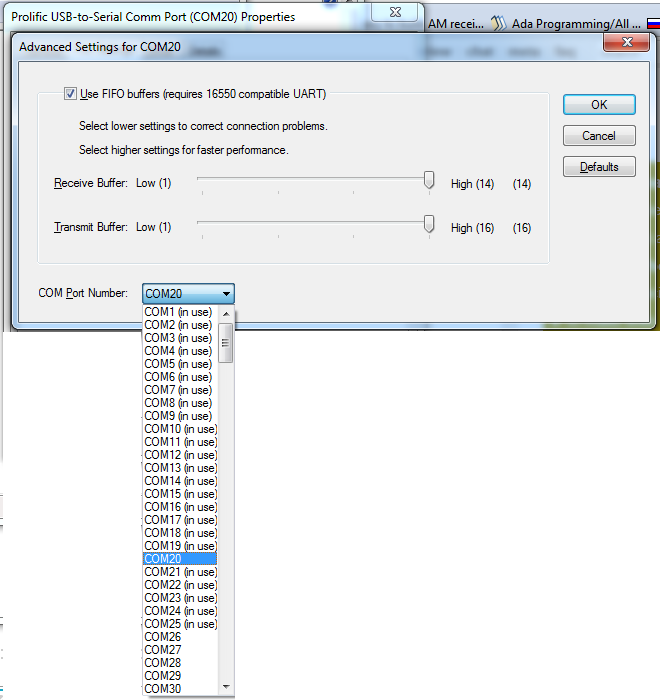
Как очистить используемые COM-порты?
номера COM-портов всегда кажутся занятыми чем-то, и хотя сейчас у меня есть только 4 последовательных порта (3 через Bluetooth и один USB для RS-232), у меня есть множество COM-портов, установленных как в использовании. Я бы хотел немного почистить этот список.
также мне кажется, что время от времени один из взятых COM-портов освобождается, а затем одно из устройств, которые я использую, возьмет этот номер, создавая путаницу, с тех пор, как я должен буду пойти и охотиться его номер com в диспетчере устройств.
Ну я просто очистил бесчисленное множество USB-устройств, которые когда-то были подключены к компьютеру с помощью USBDeview и до сих пор проблема остается.

задан Journeyman Geek

07.12.2022 22:08 2851

9 ответов
запустить Диспетчер устройств из командной строки:
> set DEVMGR_SHOW_NONPRESENT_DEVICES=1 > devmgmt.msc
включить «Показать скрытые устройства» в меню и удалить серым из COM-портов.

отвечен grawity 2022-12-09 05:56
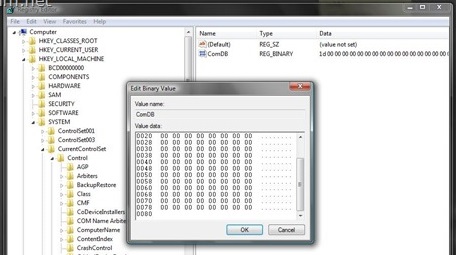
- Нажмите Пуск → Выполнить → тип regedit и нажмите кнопку OK
- перейти к HKEY_LOCAL_MACHINESYSTEMCurrentControlSetControlCOM Name Arbiter
- теперь на правой панели, вы можете увидеть ключ ComDB . Щелкните правой кнопкой мыши и выберите Изменить
- в разделе значение данных выберите все и удалите сброс к нулю ( 0 )
Свои 32 байта с 8 битами в каждом байте в шестнадцатиричном представлении. Немного значение 1 означает номер порта (1. 256) зарезервировано. Первые 8 портов находятся в двух крайних левых шестнадцатеричных значениях, биты возрастают от самого низкого до самого высокого справа налево, следующие 8 портов находятся во вторых двух и так далее: hex F3 24 будет бинарные 1111 0011 0010 0100 , что означает, что используются следующие порты: 1, 2, 5, 6, 7, 8 ( 1111 0011) и 11, 14 ( 0010 0100) . - закройте редактор реестра и перезагрузите компьютер. Если задать значение 0 все COM-порты бесплатный.
может потребоваться переустановка любого USB-последовательного преобразователя.

отвечен hockeyrink 2022-12-09 08:13
Спасибо за все советы выше. Я написал программное обеспечение для автоматической очистки реестра, но хотя он сделал настроить аппаратные средства, программное обеспечение, и арбитр разделы он не удалил записи фантомный COM-порт. Даже перезагрузка с удаленным устройством «USB to 2serial Port» не очистила систему должным образом.
впрочем, инструкции на это PDF не работает правильно:
для Win7, я отрегулировал инструкции немного на этом PDF к be:
- нажмите Пуск / (правый клик:) Компьютер / Свойства / Дополнительные Системные настройки (не Диспетчер устройств)
- Нажмите Кнопку Переменные Среды
- Нажмите в системных переменных (нижняя часть) нажмите кнопку Создать
- введите имя переменной: DEVMGR_SHOW_NONPRESENT_DEVICES
Введите Значение Переменной: 1 - нажмите OK (выход из окружения)
- нажмите OK (выход из системы Properties)
- Нажмите Кнопку «Пуск». В поле команда введите команду управление Откроется окно Управление компьютером .
- Нажмите Диспетчер Устройств
- нажмите Вид и выберите Показать скрытые устройства
- выберите порты (COM COM1″, я нахожу мой реестр показывает:
Hardware: COM1 Software: COM1, COM2, COM3, COM4, COM5 Arbiter: COM1, COM2, COM3
и щелчок правой кнопкой мыши на компьютере / свойствах / Диспетчере устройств / портах показывает только COM1. Щелкните правой кнопкой мыши на COM1 / свойства / параметры порта / дополнительно показывает порт COM1 порт com2 с «использованием» и COM3 «в использовании».
Все остальные настройки до 7, которые раньше были «в использовании», теперь освобождены. Так только Настройка «арбитр», похоже, говорит системе Win7, что действительно»используется». Компьютерная система управления очистила арбитра, но не очистила раздел программного обеспечения.
. многие тайны Microsoft.

отвечен Michael Herman 2022-12-09 10:30
решение проблем с драйверами USB
Способ Через Командную Строку
ie введите cmd в строке поиска, затем щелкните правой кнопкой мыши cmd.exe и выбрав Запуск от имени администратора
• 1-й этап, как обсуждалось из командной строки типа; установить devmgr_show_non_present_devices=1 devmgmt.msc
Under Ports (Com — и D Показать скрытые устройства»
3) разверните категорию’ Ports (COM Сканировать для новых устройств»
6) Виола! Все фактическое устройства будут перераспределены из COM1

отвечен Paul Pritsis 2022-12-09 15:04
Это не сработало для меня. Но официальная страница справки Microsoft работала на меня.
- в папке принтеры в меню Файл выберите команду свойства сервера.
- перейдите на вкладку порты, выберите порт, который требуется удалить, нажмите кнопку Удалить порт и нажмите кнопку ОК.

отвечен Nasif Md. Tanjim 2022-12-09 17:21
Я нашел, что этот инструмент отлично работает для этой проблемы.
просто загрузите его,нажмите на «режим отображения», «показывать только скрытые/отсоединенные устройства», Проверьте «порты» (который выбирает все неиспользуемые COM-порты), затем нажмите «Удалить все проверенные» и подтвердите удаление при предупреждении кажется.

отвечен EmpoweringSolutions.net 2022-12-09 19:38
(для тех, кто пришел из google)
Если ответ previos не работает и установлен Windows mobile 6 SDK. Это может быть проблема с XPVCOM.SYS (этот драйвер зарезервировал 14 COM-портов) для удаления в консоли
программы CD файлыWindows мобильный 6 инструментыСДКсотовые эмулятор

отвечен ZtareKQF 2022-12-09 21:55
для тех, кто не хочет использовать интерфейс командной строки я использую это в Windows 7.
- Панель Управления
- выберите «Система» из меню
- выберите «дополнительные системные настройки» слева
- выберите «переменные среды» в правом нижнем углу окна
- найдите «DEVMGR_SHOW_NONPRESENT_DEVICES» в системных переменных список. Если его там нет, создайте его и присвойте ему значение переменной
- обратно с ОК, ОК, ОК. Теперь вы вернулись на экран панели управления.

отвечен Gary Karli — Com Tech 2022-12-10 00:12










Постоянная ссылка на данную страницу: [ Скопировать ссылку | Сгенерировать QR-код ]
Ваш ответ












Опубликуйте как Гость или авторизуйтесь
Опубликовать ответ
Похожие вопросы про тегам:
- Можно ли установить 64-разрядную ОС на ноутбук Dell Inspiron 1545?
- Epson Perfection 3200 фото на Windows 7 64-бит
- Почему мое 32-битное соединение ODBC не отображается в odbcad32.exe?
serial-port
- Если я подключу два последовательных устройства к USB-адаптерам в один USB-концентратор, будет ли мой компьютер видеть два разных COM-порта?
- Увеличение напряжения на последовательном порту PCI
- Linux virtual tty
- Критическая ошибка системы «мощность ядра» и сбой
- Windows 7 случайный черный экран во время простоя
- win7 показать подменю «открыть с помощью»
Недавние вопросы
- 7 Какое максимальное количество разделов можно создать на жестком диске?
- 3 Таблица прилипает к верхней части страницы, как ее удалить?
- 6 При двусторонней печати как исправить, что задняя страница печатается вверх ногами?
- 4 Как превратить оглавление в простой форматированный текст?
- 5 Что значит 1Rx8 и 2Rx8 для оперативной памяти и совместимы ли они?
- 10 Копирование и вставка в Windows PowerShell
- 13 Сочетание клавиш для сворачивания удаленного рабочего стола
- 1 Как включить фон рабочего стола на удаленном компьютере?
- 5 Как сделать ярлык на рабочем столе доступным для всех пользователей в Windows 10
- 1 Зачем Windows 10 нужна служба очереди сообщений и почему она установлена по умолчанию?
Недавние публикации
 Наушники Wireless и True Wireless: чем они отличаются?
Наушники Wireless и True Wireless: чем они отличаются? Не включается iPad: причины и решения проблемы
Не включается iPad: причины и решения проблемы Как ускорить передачу данных по Bluetooth
Как ускорить передачу данных по Bluetooth Как правильно приобрести подержанный iPhone?
Как правильно приобрести подержанный iPhone? Каковы преимущества фотоэлектрической системы?
Каковы преимущества фотоэлектрической системы? 5 лучших USB–пылесосов для клавиатуры
5 лучших USB–пылесосов для клавиатуры Как выбрать чехол-аккумулятор для смартфона
Как выбрать чехол-аккумулятор для смартфона Мобильный телефон Razr: новая складная раскладушка от Motorola стоит 1200 евро
Мобильный телефон Razr: новая складная раскладушка от Motorola стоит 1200 евро Компания Nothing: смартфон Phone 2 должен быть «более премиальным» и выйти в этом году
Компания Nothing: смартфон Phone 2 должен быть «более премиальным» и выйти в этом году UMTS — История технологии сотовой связи
UMTS — История технологии сотовой связи Выбор домена
Выбор домена 3D-печать: будущее массового производства
3D-печать: будущее массового производства Искусственный интеллект в малом бизнесе: как улучшить эффективность и конкурентоспособность
Искусственный интеллект в малом бизнесе: как улучшить эффективность и конкурентоспособность Ошибки, которых стоит избегать при продвижении сайта
Ошибки, которых стоит избегать при продвижении сайта Высокие технологии в Windows: что это такое и как их использовать в своих приложениях
Высокие технологии в Windows: что это такое и как их использовать в своих приложениях- Почему до СЕО-продвижения нужно делать анализ сайта?
- Конструктор автоворонок для мессенджеров: упрощение коммуникации и автоматизация бизнес-процессов
Акции IT-компаний [04.07]
Apple $173,24 +0,81% 
Amazon $114,49 -1,94% 
Microsoft $325,19 +3,61% 
Google $123,44 +2,11% 
Netflix $364,74 -0,03% 
Intel $27,45 -5,34% 
Facebook $254,49 +2,11% 
Tesla $185,54 +1,44% 
Tencent $322,40 -3,01% 
Цитата дня

Сложнее всего начать действовать, все остальное зависит только от упорства.
- Какое максимальное количество разделов можно создать на жестком диске?
- Таблица прилипает к верхней части страницы, как ее удалить?
- При двусторонней печати как исправить, что задняя страница печатается вверх ногами?
- Как превратить оглавление в простой форматированный текст?
Источник: kompsekret.ru